Agregar grupos y esquemas manualmente en Microsoft Excel 2010
Para agrupar y resumir los datos, podemos crear un esquema de hasta ocho niveles en la lista de datos. Para exponer los detalles de cada grupo, utilice un esquema para mostrar filas y columnas de resumen rápidamente en Microsoft Excel 2010.
Esquema: – * Un esquema ayuda a separar el nivel superior y los detalles. Es fácil crear un esquema, usando la opción Esquema automático en Microsoft Excel 2010.
Grupo: se utiliza para crear automáticamente el esquema o grupos de filas y columnas.
Para crear el esquema manualmente, siga los pasos que se indican a continuación: – * Abra el plan de presupuesto de marketing incorporado en el libro de Excel.
-
Vaya a la pestaña Archivo y haga clic en Nuevo.
-
Aparecerá una nueva ventana.
-
Haga clic en Presupuesto en Búsquedas sugeridas.
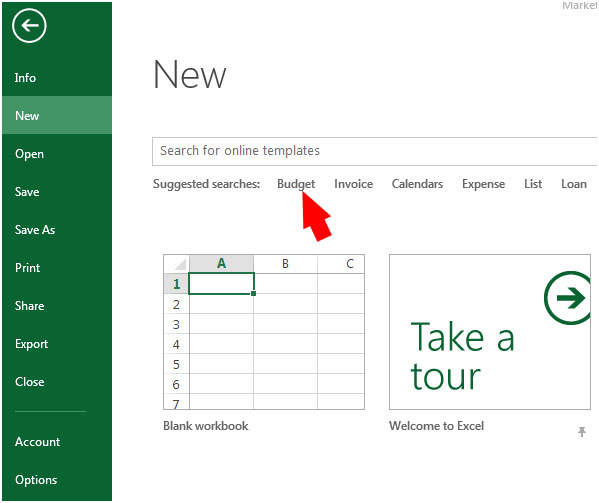
-
Plan de presupuesto de marketing de búsqueda.
-
Elija cualquier plantilla.
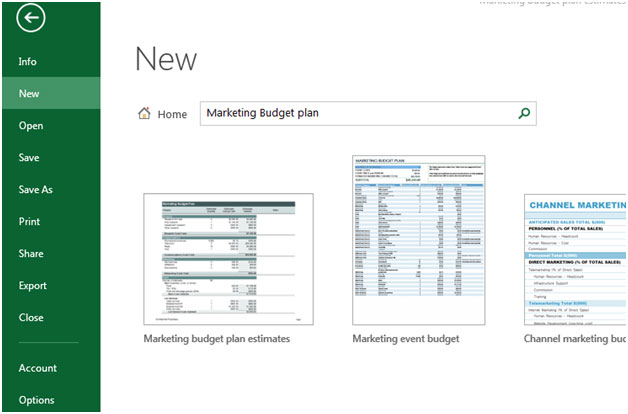
-
Se abrirá el archivo Excel del plan presupuestario de gestión.
-
Seleccione la celda A5: A10 para agregar los grupos y delinear manualmente.
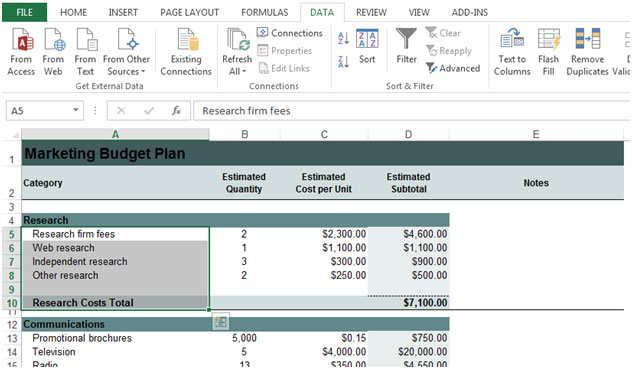
-
Presione Alt + Shift + Flecha derecha en su teclado.
-
Repita esta técnica para cada grupo.
-
Aparecerá el cuadro de diálogo de grupo.
-
Haga clic en Filas y luego en Aceptar.
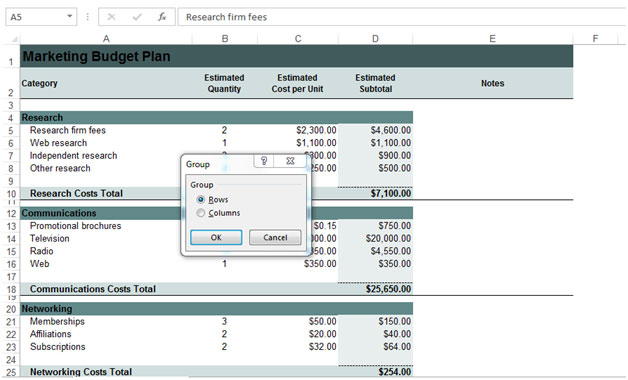
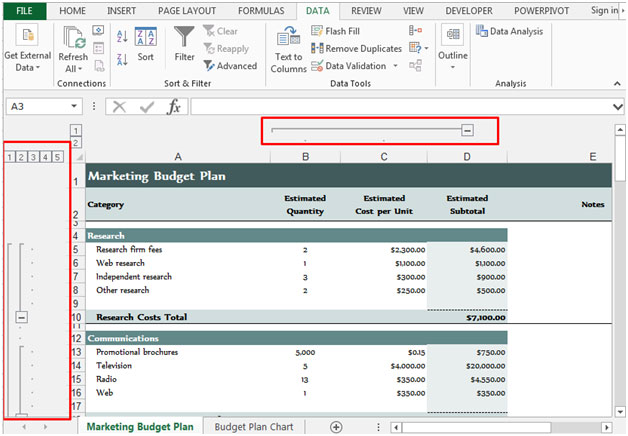
-
que los grupos se crearán según la fila, la columna y el encabezado también.
Para crear el grupo, siga los pasos que se indican a continuación: – * Seleccione el rango de datos donde desea formar el grupo.
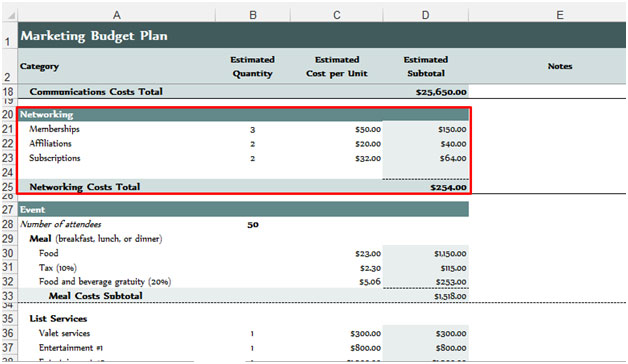
-
Vaya a la pestaña Datos y haga clic en el grupo del grupo Esquema.
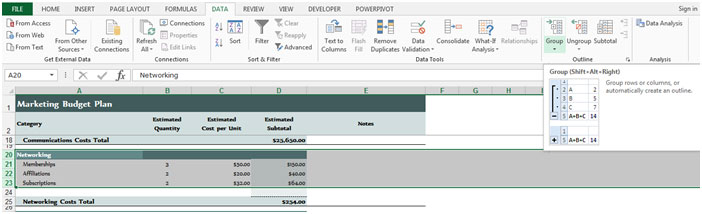
-
Se hará grupo. Cuando haga clic en el nivel, los datos seleccionados se ocultarán. Para mostrar los datos, vuelva a hacer clic en 2.
Para borrar el contorno, siga los pasos que se indican a continuación: –
-
Seleccione las mismas filas y columnas en las que desea borrar el contorno.
-
Presione Alt + Shift + Flecha izquierda en su teclado.
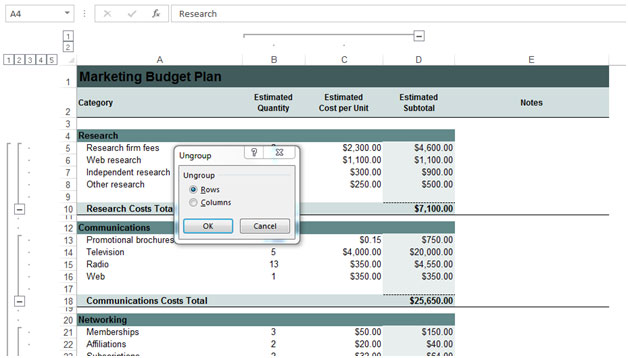
-
Aparecerá el cuadro de diálogo Desagrupar.
-
Para borrar todos los esquemas y grupos, repita esta técnica para cada grupo.
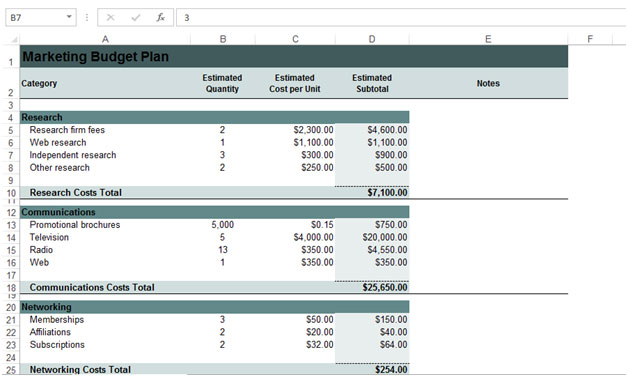
Esta es la forma en que puede agregar grupos y esquemas manualmente en Microsoft Excel.